
Innehållsförteckning:
- Steg 1: Skaffa en låda
- Steg 2: Skär hål för motorer
- Steg 3: Lödkablar leder till motoranslutningar
- Steg 4: Limmotorer inuti lådan
- Steg 5: Anslut H-Bridge till motorer
- Steg 6: Lödningsledningar till Buck -omvandlare
- Steg 7: Installera Buck Converter
- Steg 8: Installera LIPO -batterier
- Steg 9: Installera HC-SR04 ultraljudssensor
- Steg 10: Kabeldragning
- Steg 11: Programvara
- Författare John Day [email protected].
- Public 2024-01-30 12:45.
- Senast ändrad 2025-01-23 15:11.

Denna robotbyggnad är tänkt att vara relativt billig och snabb. Här är vad du behöver för att komma igång: Hårdvara
- 1 hallon Pi
- 1 dubbel H-bro motorförare
- 1 Buck -omvandlare
- 2 3V-6V DC-motorer
- HC-SR04 ultraljudssensor
Övrig
-
En låda för att fungera som ett chassi
Min låda är 7,5 x 4 x 2 tum
- En het limpistol
- En kniv eller en sax
- Ett lödkolv
Steg 1: Skaffa en låda
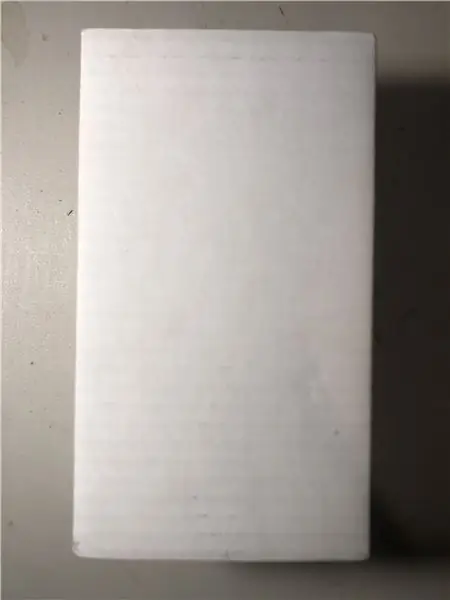
Försök att hitta en låda som passar all din hårdvara utan att lämna för mycket plats. En låda som mätte 7,5 "x 4" x 2 "passade perfekt till alla mina komponenter.
Steg 2: Skär hål för motorer
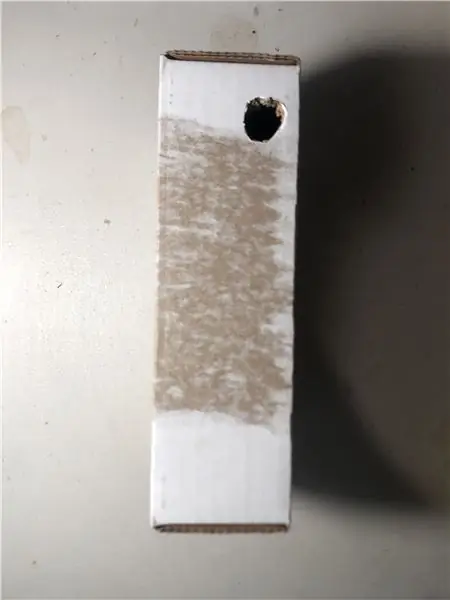
Klipp ut hål på båda sidor av karossen så att det är möjligt att ansluta mellan hjulen och motorerna.
Steg 3: Lödkablar leder till motoranslutningar

De flesta likströmsmotorer kommer med små slingor som du måste ansluta till. Lödning av trådarna på öglorna är det bästa sättet att säkerställa en stark anslutning.
Ledningarna kommer att anslutas till utgångarna på H-Bridge-drivrutinen.
Steg 4: Limmotorer inuti lådan

Använd varmt lim och placera dina motorer i lådan så att de sätter sig mot hörnen. Applicera en generös mängd lim och se till att hålla på plats tills limet har stelnat.
Steg 5: Anslut H-Bridge till motorer
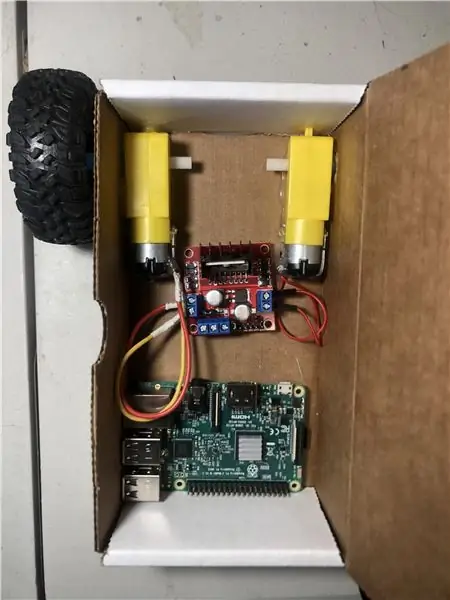
Anslut ledningarna som kommer från motorerna till utgångarna på H-bron. Se (https://www.bananarobotics.com/shop/How-to-use-the-L298N-Dual-H-Bridge-Motor-Driver) för mer information om L298N H-Bridge.
Steg 6: Lödningsledningar till Buck -omvandlare
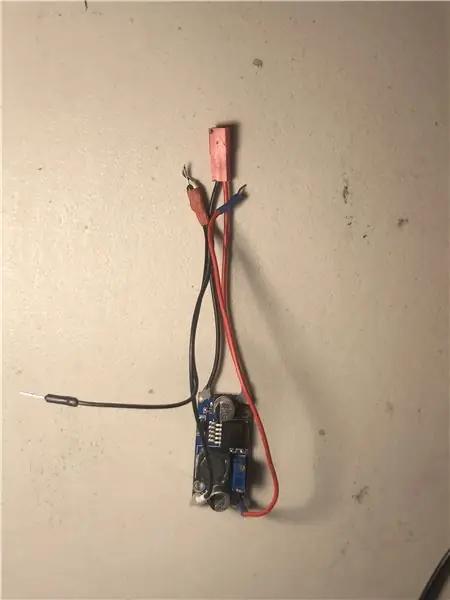
För att driva H-Bridge kommer jag att använda 2 1s lipo-batterier. Vid full laddning slocknar dessa batterier över 8V när de är seriekopplade. Jag behöver inte mina motorer gå så snabbt så jag använder buck -omvandlaren för att sänka spänningen till 5V. Oavsett vad du använder för att driva H-bron måste du köra en gemensam grund från H-bron till din Raspberry Pi.
Om du använder en strömkälla som ligger i intervallet 4V - 7V behöver du kanske inte använda en buck -omvandlare. I det här fallet kan ledningarna från strömkällan anslutas direkt till H-bron. Du kommer dock fortfarande att behöva köra en extra tråd från marken på H-bron till en jordnål på Raspberry Pi.
Steg 7: Installera Buck Converter
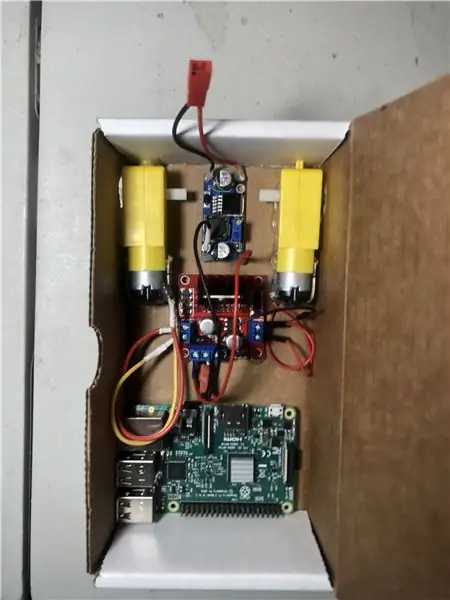
Hitta en plats att limma din buck -omvandlare i. Se till att du har tillgång till den lilla skruven som sitter på toppen av brädet. Vi kommer att använda denna skruv för att justera utspänningen.
Steg 8: Installera LIPO -batterier
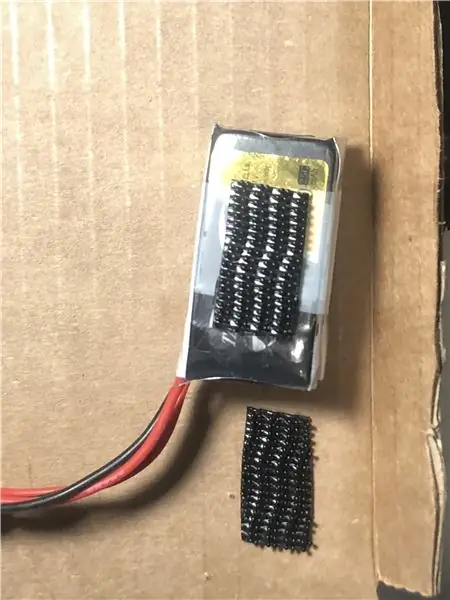
VARNING! Felaktig användning av lipobatterier kan leda till kroppsskada eller förstörelse av egendom. Se till att du fullt ut förstår in- och utgångarna i lipobatterier innan du implementerar dem i något projekt. För att säkra mina lipobatterier på plats använde jag ett kardborreformigt material på insidan av locket. Detta gör att de inte lätt kan stickas eller punkteras med en nål.
Steg 9: Installera HC-SR04 ultraljudssensor
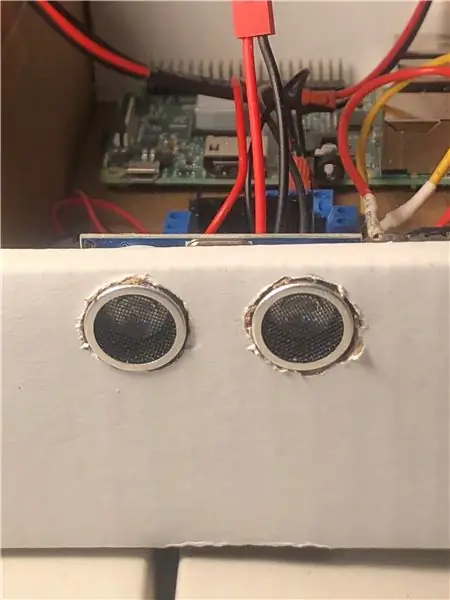
Hitta en plats för att klippa ut hål för ultraljudssensorn. Alternativt kan sensorn monteras ovanpå lådan. Om det inte är ditt mål att bygga en autonom robot kan du utelämna ultraljudssensorn eftersom det inte kommer att vara nödvändigt att fjärrstyra roboten.
Steg 10: Kabeldragning
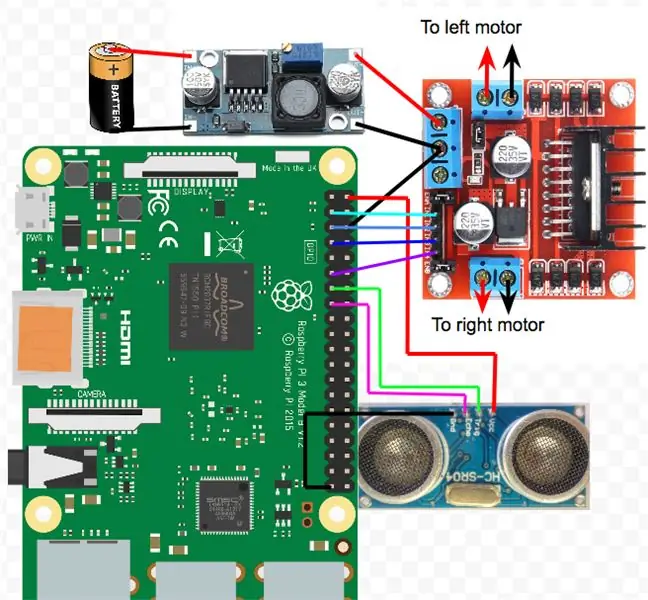
Om du vill kunna kopiera koden från github och använda den utan problem måste du koppla din robot exakt som jag kommer att beskriva.
Dubbel H-bro
IN1 - GPIO 2
IN2 - GPIO3
IN3 - GPIO 4
IN4 - GPIO 17
Ultraljudssensor
VCC - 5V GPIO
TRIG - GPIO 27
ECHO - GPIO 22
Ekostiftet matar ut 5 volt, GPIO -stiften på pi är bara märkta med 3,3 volt. Att ge en GPIO 5 volt kan skada pi: n. För att undvika detta sätter vi en spänningsdelningskrets mellan ECHO och GPIO 22. För att lära dig hur man gör en spänningsdelare, se här.
Steg 11: Programvara
Först och främst måste du ha raspbian installerat på din Raspberry Pi. För mer information om hur du installerar raspbian på din Pi, kolla in denna installationsguide.
När raspbian har startats upp vill du ssh in i hallon pi. Här är en bra guide om hur du gör det säkert.
När du har ssh'd in i pi, installera git och "klona" filerna från denna länk:
github.com/Psuedohim/ARCRobot/tree/master/ARCRobot-1
Detta kan åstadkommas via:
git -klon
Slutligen för att köra programmet, gå in i katalogen ARCRobot-1 och kör python3 go_auto.py.
Rekommenderad:
Hur man skapar och infogar en tabell och lägger till ytterligare kolumner och/eller rader till den tabellen i Microsoft Office Word 2007: 11 steg

Hur man skapar och infogar en tabell och lägger till ytterligare kolumner och/eller rader till den tabellen i Microsoft Office Word 2007: Har du någonsin haft mycket data du arbetar med och tänkt för dig själv … " hur kan jag göra allt av dessa data ser bättre ut och blir lättare att förstå? " Om så är fallet kan en tabell i Microsoft Office Word 2007 vara ditt svar
Ansluter bearbetning och Arduino och gör 7 segment och servo GUI -kontroller: 4 steg

Ansluta bearbetning och Arduino och göra 7 segment och servo GUI -kontroller: För vissa projekt måste du använda Arduino eftersom det ger en enkel prototypplattform men visning av grafik i seriell bildskärm av Arduino kan ta ganska lång tid och är till och med svårt att göra. Du kan visa grafer på Arduino Serial Monitor
Arduino -robot med avstånd, riktning och rotationsgrad (öst, väst, norr, söder) som styrs med röst med hjälp av Bluetooth -modul och autonom robotrörelse .: 6 steg

Arduino -robot med avstånd, riktning och rotationsgrad (öst, väst, norr, söder) som styrs med röst med hjälp av Bluetooth -modul och autonom robotrörelse.: Denna instruktion förklarar hur man gör Arduino -robot som kan flyttas i önskad riktning (framåt, bakåt , Vänster, höger, öst, väst, norr, syd) krävs Distans i centimeter med röstkommando. Roboten kan också flyttas autonomt
8 Reläkontroll med NodeMCU och IR -mottagare med WiFi och IR -fjärrkontroll och Android -app: 5 steg (med bilder)

8 Reläkontroll med NodeMCU och IR -mottagare med WiFi och IR -fjärrkontroll och Android -app: Styrning av 8 reläväxlar med nodemcu och IR -mottagare via wifi och IR -fjärrkontroll och Android -app. Fjärrkontrollen fungerar oberoende av wifi -anslutning. HÄR ÄR EN UPPDATERAD VERSIONKLICK HÄR
Temperatur och fuktighet Display och datainsamling med Arduino och bearbetning: 13 steg (med bilder)

Temperatur- och luftfuktighetsvisning och datainsamling med Arduino och bearbetning: Intro: Detta är ett projekt som använder ett Arduino -kort, en sensor (DHT11), en Windows -dator och ett bearbetningsprogram (ett gratis nedladdningsbart) för att visa temperatur, luftfuktighetsdata i digital och stapeldiagramform, visa tid och datum och kör en räkningstid
